很多小伙伴在对演示文稿进行编辑时经常会需要在幻灯片中给幻灯片播放添加背景音乐。有的小伙伴想要将背景音乐设置为在后台播放,也就是循环播放,但又不知道该在哪里进行设置。其实我们只需要先在幻灯片中插入一个音频,然后点击喇叭图标,接着在工具栏中找到“播放”工具,点击打开该工具,最后在其子工具栏中,我们找到“在后台播放”选项,直接点击选择该选项即可。有的小伙伴可能不清楚具体的操作方法,接下来小编就来和大家分享一下PPT演示文稿设置背景音乐在后台播放的方法。
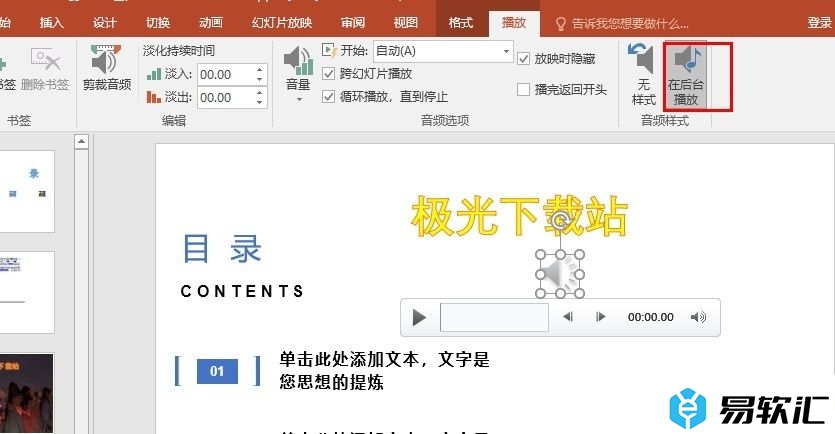
方法步骤
1、第一步,我们在桌面找到需要编辑的演示文稿,右键单击该演示文稿,然后在菜单列表中点击打开方式选项,再点击选择powerpoint选项
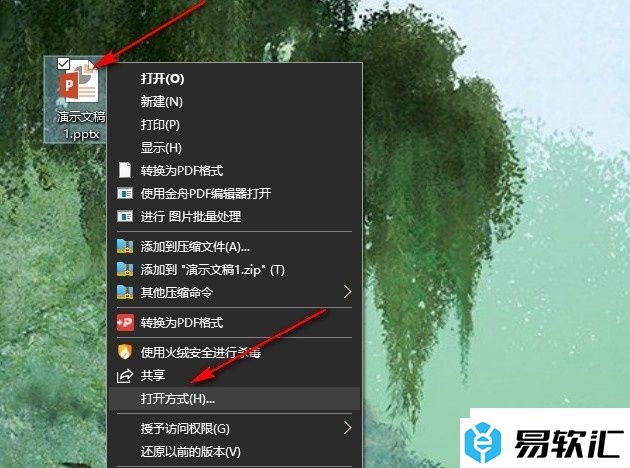
2、第二步,打开PowerPoint选项之后,我们在PPT页面中先找到“插入”工具,点击打开该工具
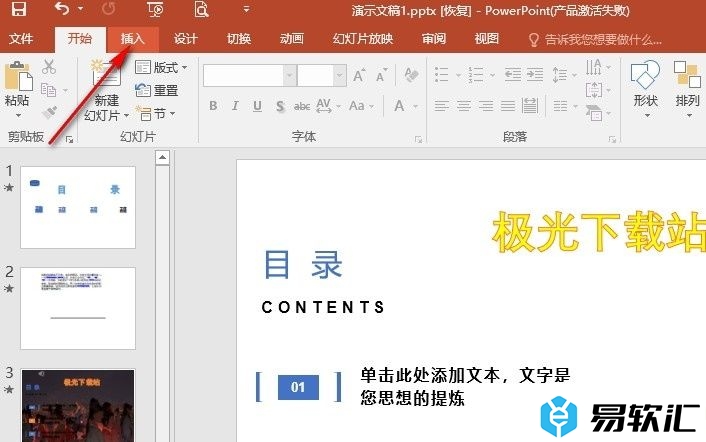
3、第三步,在“插入”工具的子工具栏中,我们先点击打开“音频”工具,再在下拉列表中选择“PC上的音频”选项
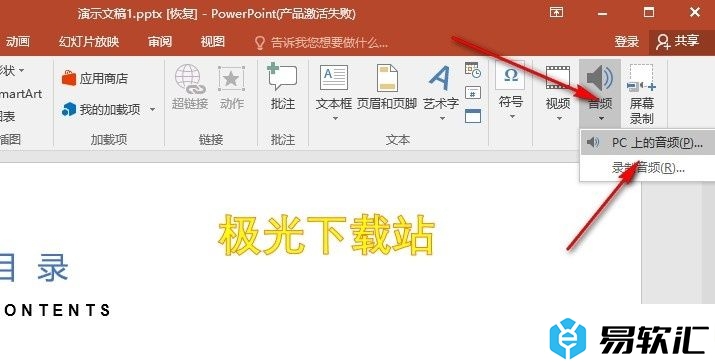
4、第四步,打开“PC上的音频”选项之后,我们进入文件夹页面,在该页面中选择准备好的音频文件,再点击“插入”选项
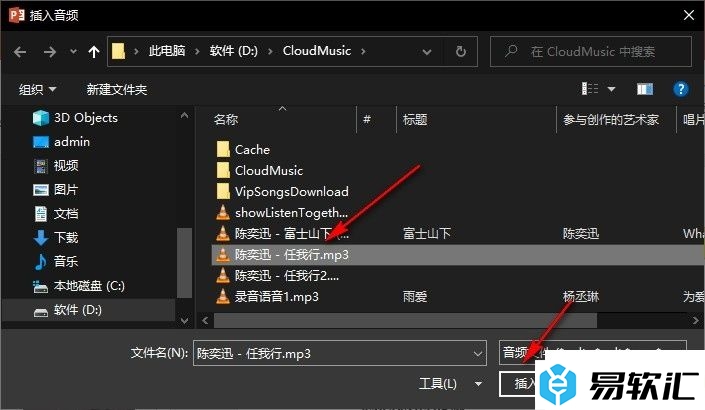
5、第五步,插入音频之后,我们点击喇叭图标,然后点击打开“播放”工具,接着在其子工具栏中点击“在后台播放”选项即可
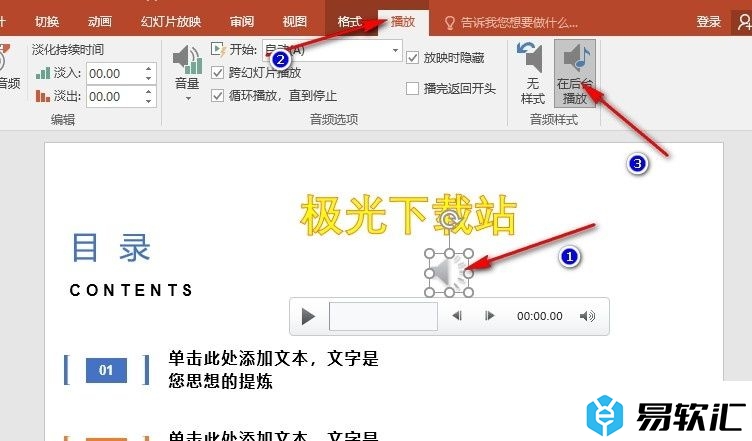
以上就是小编整理总结出的关于PPT演示文稿设置背景音乐在后台播放的方法,我们先在PowerPoint页面中打开插入工具和音频工具,给幻灯片添加一个音频,接着点击喇叭图标,然后在工具栏中先打开播放工具,再在其子工具栏中点击“在后台播放”工具即可,感兴趣的小伙伴快去试试吧。






